如何检测电脑麦克风是否正常 如何检测win10麦克风是否正常
更新时间:2023-12-03 12:54:49作者:xtliu
在使用电脑进行语音通话、录制音频或者语音识别等操作时,麦克风的正常工作十分重要,有时我们可能会遇到麦克风无法正常工作的问题,这不仅会影响我们的正常使用,还可能导致一系列的麻烦。尤其是在使用Windows 10操作系统的电脑上,许多用户都会面临如何检测麦克风是否正常的问题。为了解决这一困扰,本文将介绍一些简单有效的方法,帮助大家快速检测Windows 10系统中的麦克风是否正常工作。
操作方法:
1.点击开始按钮, 然后在所有清单里点击控制面板选项。
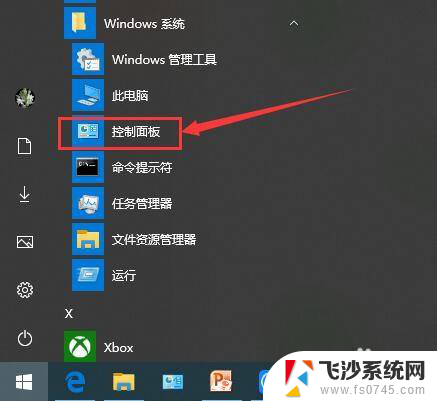
2.在控制面板界面,点击语音识别。
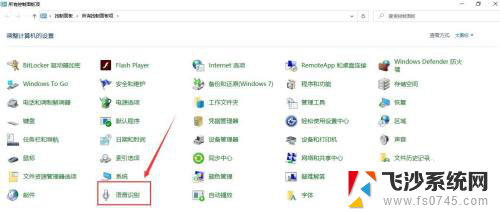
3.点击设置麦克风选项。
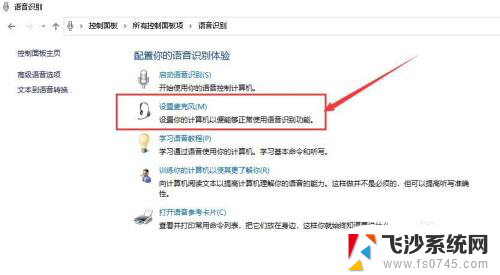
4.选择对应的麦克风类型,这里选择其它类别,然后点击确定。
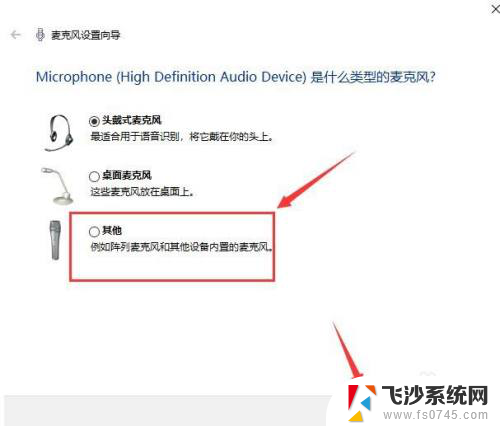
5.进入麦克风设置向导,直接点击下一步。

6.然后对着麦克风说话,注意窗口中间的音频波动显示。

7.最后窗口会显示测试结果,如果麦克风识别不到语音。会显示没有听到声音的信息,并提示是否已经静音。
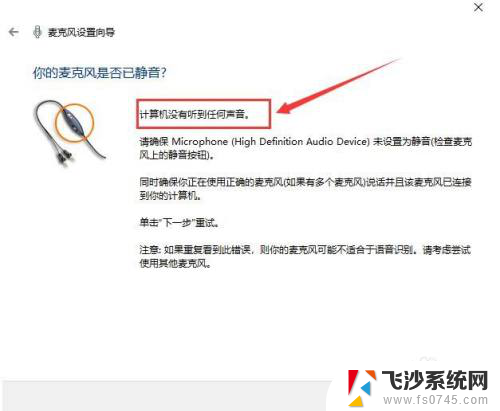
以上就是如何检测电脑麦克风是否正常的全部内容,如果您遇到相同问题,可以参考本文中介绍的步骤来进行修复,希望对大家有所帮助。
如何检测电脑麦克风是否正常 如何检测win10麦克风是否正常相关教程
-
 怎么检查麦克风有没有声音 Win10麦克风声音测试步骤
怎么检查麦克风有没有声音 Win10麦克风声音测试步骤2024-03-07
-
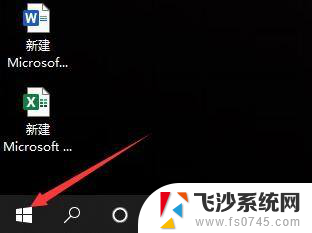 怎么检测电脑摄像头是否正常 win10系统摄像头检测工具
怎么检测电脑摄像头是否正常 win10系统摄像头检测工具2024-08-23
-
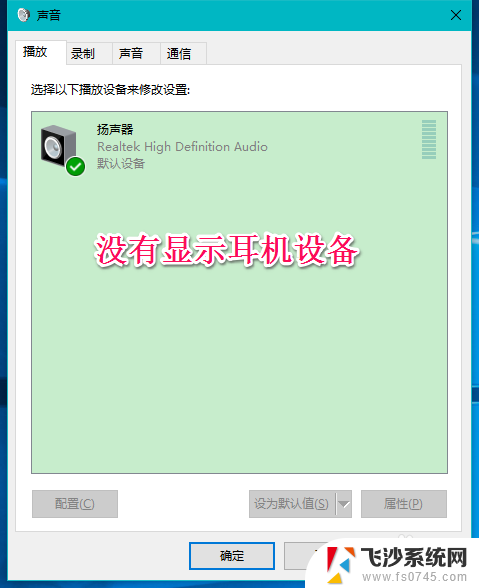 笔记本检测不到耳机麦克风 Win10系统耳机麦克风插入后电脑无法识别设备的解决方法
笔记本检测不到耳机麦克风 Win10系统耳机麦克风插入后电脑无法识别设备的解决方法2024-03-11
-
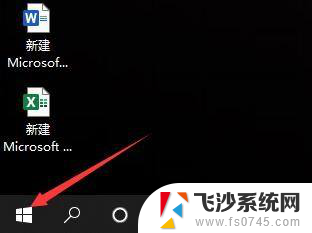 电脑如何测摄像头 如何检测win10系统摄像头是否可用
电脑如何测摄像头 如何检测win10系统摄像头是否可用2024-04-16
- 联想电脑没法用麦克风 win10耳机麦克风无声如何解决
- 台式电脑有没有麦克风功能 Win10如何开启麦克风
- 电脑上的内置麦克风 Win10如何设置内置麦克风
- 怎么设置麦克风权限 win10麦克风权限如何开启
- 怎么开麦克风的权限 如何在win10中开启麦克风权限
- win10打开麦克风 如何在Win10上开启内置麦克风
- win8.1开始菜单改win10 Windows 8.1 升级到 Windows 10
- 文件:\windows\system32\drivers Win10系统C盘drivers文件夹可以清理吗
- windows10移动硬盘在电脑上不显示怎么办 移动硬盘插上电脑没有反应怎么办
- windows缓存清理 如何清理Win10系统缓存
- win10怎么调电脑屏幕亮度 Win10笔记本怎样调整屏幕亮度
- 苹果手机可以连接联想蓝牙吗 苹果手机WIN10联想笔记本蓝牙配对教程
win10系统教程推荐
- 1 苹果手机可以连接联想蓝牙吗 苹果手机WIN10联想笔记本蓝牙配对教程
- 2 win10手机连接可以卸载吗 Win10手机助手怎么卸载
- 3 win10里此电脑的文档文件夹怎么删掉 笔记本文件删除方法
- 4 win10怎么看windows激活码 Win10系统激活密钥如何查看
- 5 电脑键盘如何选择输入法 Win10输入法切换
- 6 电脑调节亮度没有反应什么原因 Win10屏幕亮度调节无效
- 7 电脑锁屏解锁后要按窗口件才能正常运行 Win10锁屏后程序继续运行设置方法
- 8 win10家庭版密钥可以用几次 正版Windows10激活码多少次可以使用
- 9 win10系统永久激活查询 如何查看Windows10是否已经永久激活
- 10 win10家庭中文版打不开组策略 Win10家庭版组策略无法启用怎么办